使用过演示文稿的朋友们都知道,常常会在幻灯片的内容上使用超链接可以快速翻到需要的那一页幻灯片。下面小编就来告诉大家如何在WPS演示中使用超链接的命令,一起来看看吧。新建默认模板wps演示文稿,内容版式为空白版式。单击在线素材中的目录项,单击目录选项卡,选中其中一种目录,右击选择快捷菜单中的“插入&rd......
WPS Word如何分页或跨页打印
WPS教程
2022-04-10 16:58:14
在工作生活中,经常使用Word文档编辑各种文字类的合同文件等资料,有时候一个文档中同一页面的资料想要分页或跨页打印怎么办呢?
相信很多朋友们对这个问题很感兴趣,今天小编就跟大家讲解一下Word如何分页或跨页打印的方法,希望可以帮助到大家。
那么我们打印一份Word文档,如下图红色标记处想要分页打印:
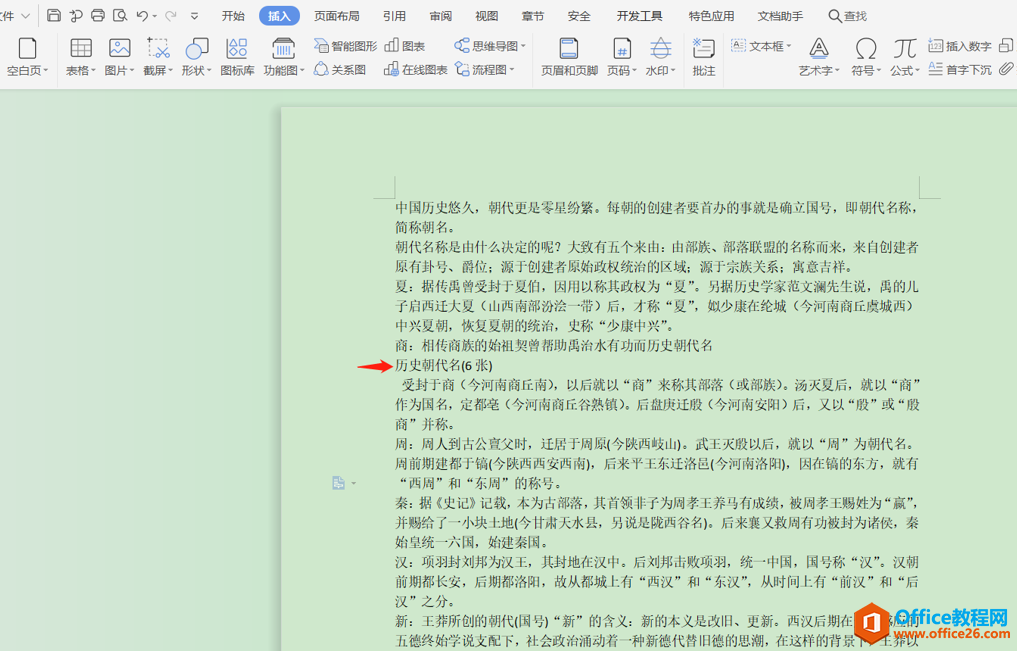
我们就将光标定位到需要分页的位置,在“历史朝代名(6张)”这段的最前面,再点击菜单栏中的“插入”,选择“分页”选项,下拉点击“分页符”,具体操作如下红色箭头所指:
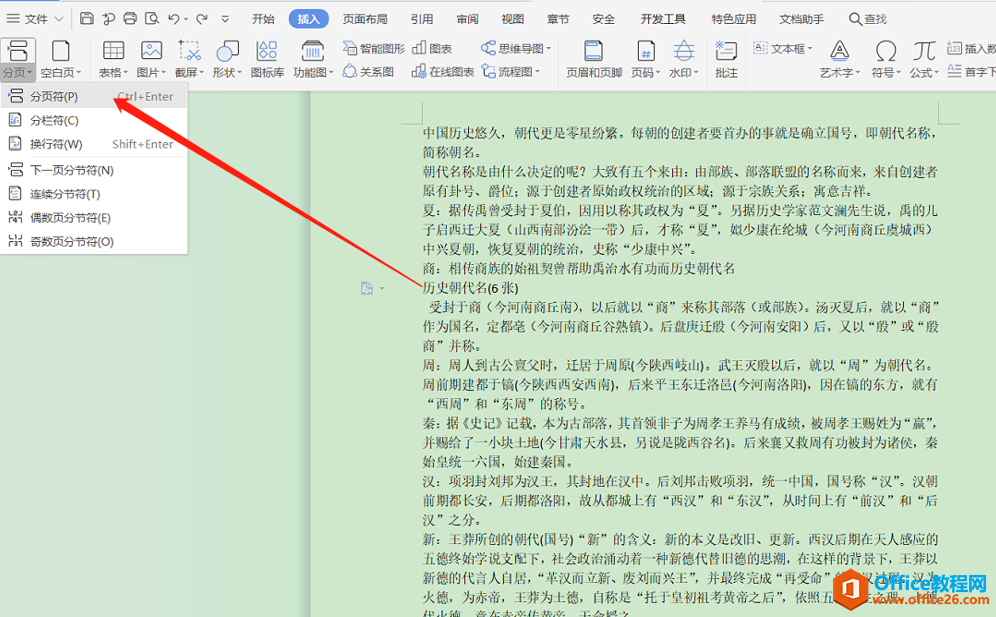
点击后会发现刚才光标处的段落另起一页,这时再选择左上方的文件下拉选项中的“打印”,如下图红色框标记处:
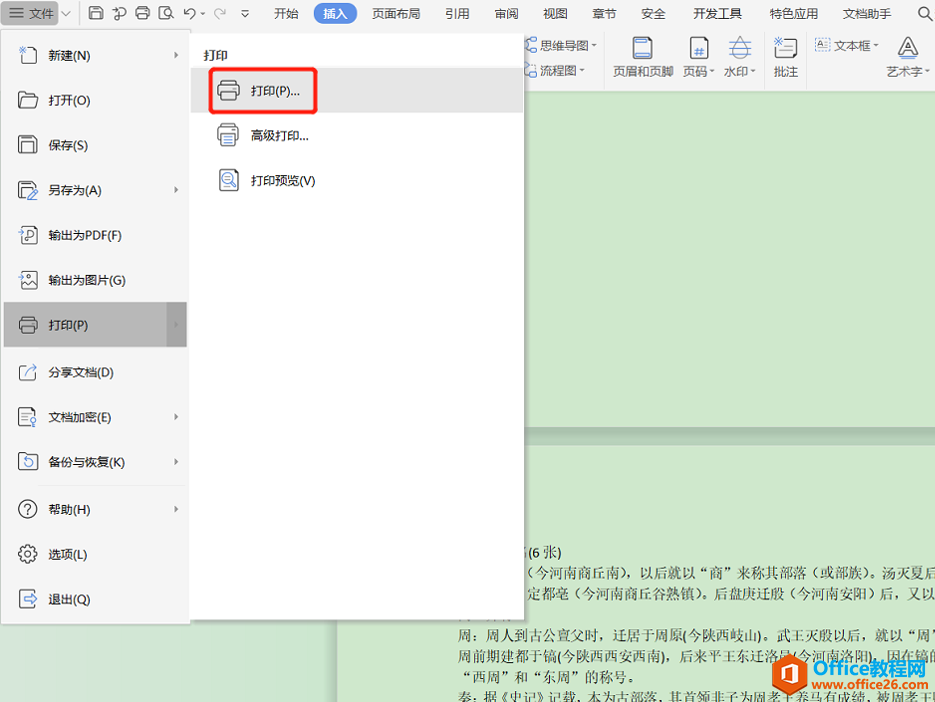
然后在弹出的打印窗口,可以选择打印的范围,如下红色圈住的位置输入需要打印的页面第几页就输几,跨页打印的话,用“,”逗号隔开就可以了:
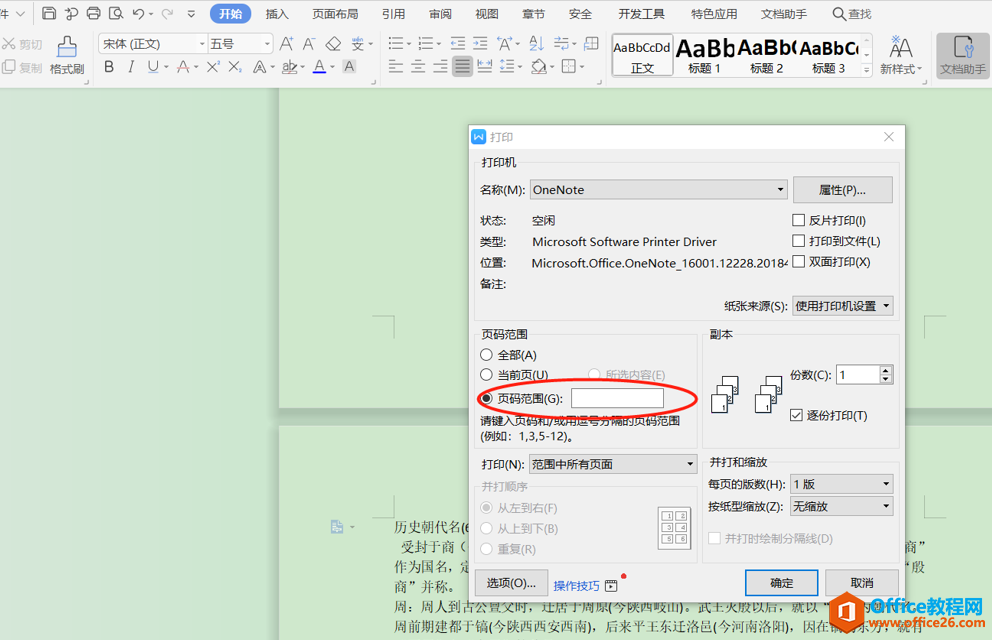
标签:
相关文章





